|教你7种手机截屏的方法,太方便实用!一学就会

文章图片

文章图片

文章图片

文章图片
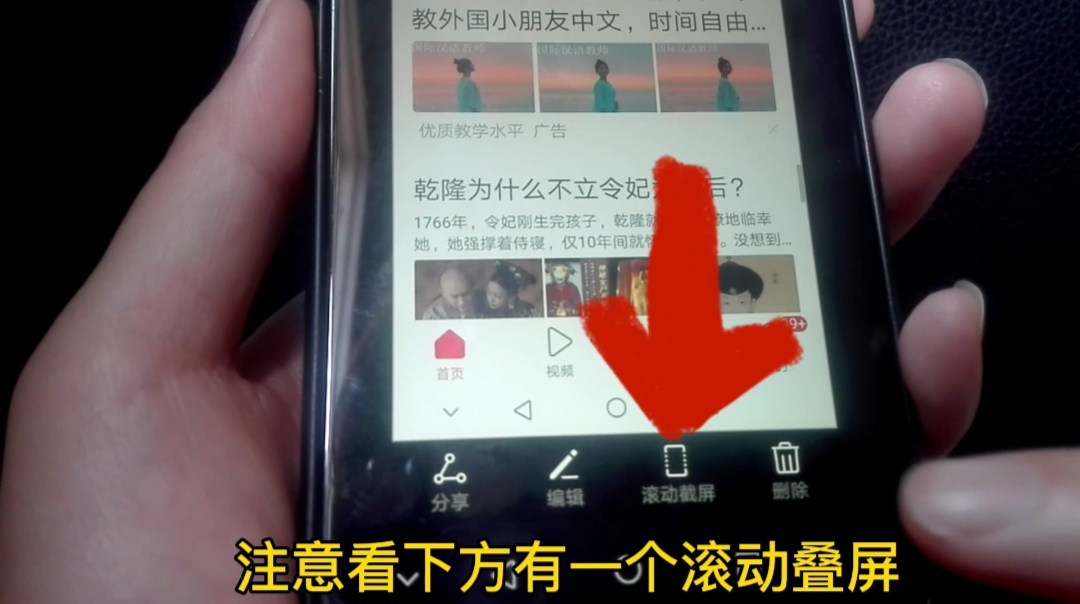
文章图片
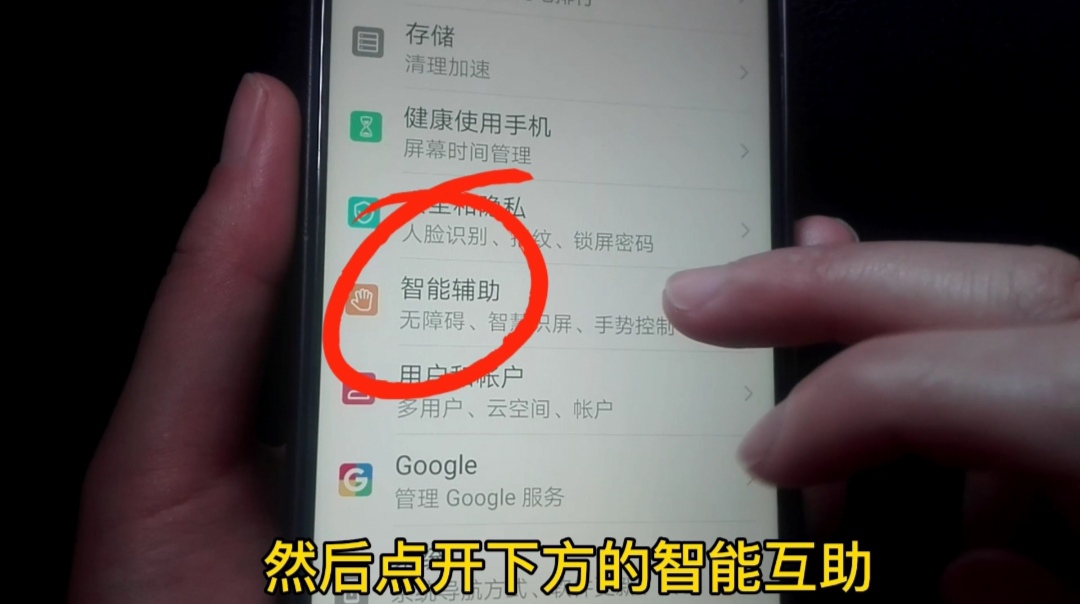
文章图片
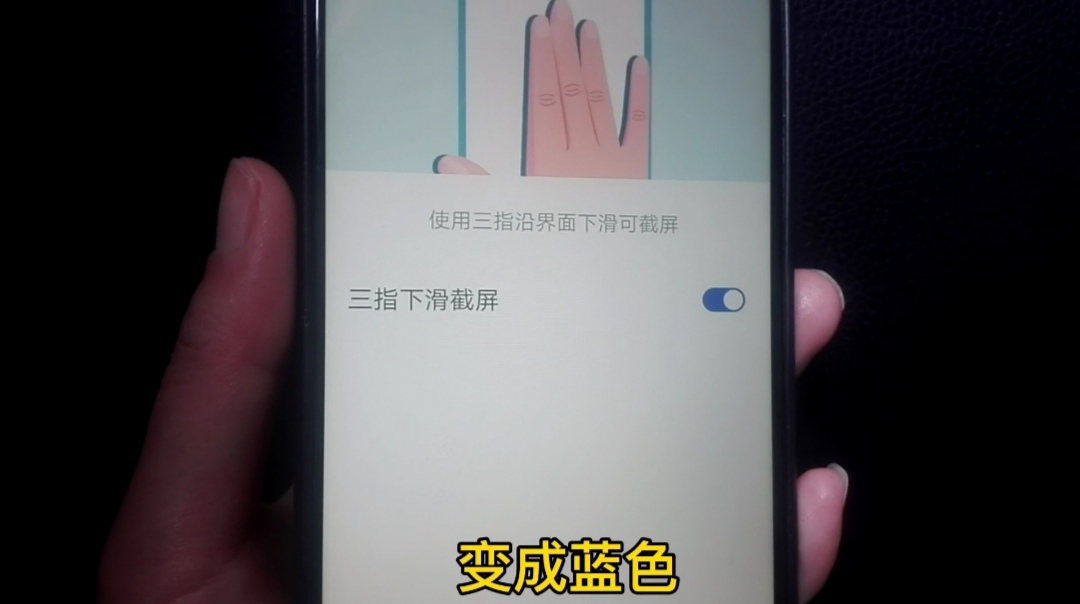
文章图片
手机的截屏功能你会使用吗?比如说局部截屏 , 还有截取长图 , 你会吗?不会地赶快看过来 , 还有截取的图片怎样进行编辑裁剪?赶快点赞关注收藏转发一下 , 和我一起去看看!
截屏的方式是很多的 , 你喜欢用哪一种就用哪一种了!第一种方法就是用三指从屏幕的顶端往下滑 , 注意看 , 立刻就截好了 , 是不是很方便 。
【|教你7种手机截屏的方法,太方便实用!一学就会】第二种方式就是用单指来敲击屏幕两下 , 立刻也就截屏好了 。
第三种方式就是用单指从手机的顶端往下拉 , 注意看下方下拉菜单里有一个“截屏” , 我们点一下立刻也就截屏好了 。
四种方式就是用手指按着手机的电源键和音量减键 , 注意一定要同时按着 , 然后截屏也就好了 。
第五种方式就是局部截屏 , 我们用单指关节把屏幕点一下 , 注意这个手指不要离开屏幕 , 然后画一个圆圈 , 或者划一个你喜欢的样式 , 这就是局部截屏 , 立刻就局部截屏好了 。
注意看上方有不同的图形选择 , 有不规则形 , 有正方形 , 也有圆形 , 也有心形 , 喜欢哪个图案就选哪个图案 。 下方还有三个按钮 , 一个可以分享出去 , 第二个可以对这个图案进行编辑 , 可以进行边框的移动或缩小放大 , 第三个按钮“保存” , 点一下就把这张图片保存到我们的手机图库里啦 。
第六个就是滚动截屏 , 比如说我们要把这个浏览的页面滚动截取下来 , 怎么做呢?我们用单指关节敲一下屏幕 , 然后再画一个“S型” , 那么屏幕就会自动的滚动起来 , 你想让它在哪里停止 , 就把屏幕轻轻的点一下 , 这样我们的滚动截屏就截屏成功啦 。 大家看一看是不是效果很棒呀?
第七种截屏的方法 , 也是滚动截屏的另一种方法 , 我们用单指来双击屏幕 , 按常规截屏一下 , 然后把这张截图打开 , 注意看下方有一个“滚动截屏” , 我们把“滚动截屏”打开 , 大家稍等一下 , 屏幕自动滚动起来了 , 然后我们点停止的地方 , 屏幕就停止下来了 , 我们立刻就滚动截屏这个页面啦!
注意看下方还有三个按钮 , 一个是“分享”出去 , 一个是“编辑” , 我们把它点开 , 在这里我们就可以对我们的滚动截屏来进行修剪 , 可以移动它的边框来选择需要的部分 , 也可以进行打上马赛克或者说用橡皮擦之类的 , 然后点下方的对勾 , 那么这张图片就立刻保存到我们的手机图库里了 。
那有粉丝问了 , 为什么我的手机不能进行三指下滑截屏?双击截屏和滚动截屏呢?那你要到手机的设置里去设置一下 , 我们打开手机的“设置” , 然后点开下方的“智能辅助” , 在下方有一个“手势控制”!
相关经验推荐
- 华为荣耀|上市半年后跳水的荣耀手机,值得购买吗?
- 高通骁龙|别瞧不起千元机!三款“低价高配”手机推荐,性能都很出色!
- iPhone|您的 iPhone 手机将扫描你的耳朵以获得更准确的空间音频
- 智能手机|丝毫不输iOS 16!这三款国产手机系统也是不错,用个三年都没问题
- 浏览器|3款高端旗舰手机,价格逐渐松动,此时入手依然优势十足
- 华为鸿蒙系统|这也许是华为最便宜的鸿蒙手机了!然而笔者并不建议购买……
- 酷派|别忘记酷派这个手机品牌,6月还准备发新机!
- 液晶显示器|友商真香LCD屏手机,天玑8100+五千电池+67W快充,到手价仅1799元
- MIUI|刷视频卡顿?打游戏掉帧?解决小米手机更新MIUI13后数据断流问题
- 红米手机|12GB+256GB+三星E4屏,现已跌至2199元,比红米K50更值得买?













